软件下载:
AutoCAD 2007_32&64位破解版:【点击下载】
安装教程:
1.使用“百度云客户端”下载AutoCAD 2007软件安装包并解压,打开安装文件找到“Setup.exe”,选中右击选择【以管理员身份运行】,进入软件安装界面,点击【下一步】
2.选择“我接受”,点击【下一步】
- 输入序列号:111-20111111,然后点击“下一步”
4.任意填写框中信息,点击【下一步】
5.选择“典型”,点击【下一步】
6.可根据需要选择安装,小白建议默认,直接点击【下一步】
7.选择安装路径:点击【浏览】可改变软件安装位置(默认安装在C盘,小白建议直接点击下一步),然后点击【下一步】
8.默认,点击【下一步】
9.点击【下一步】,开始安装
10.正在安装,请耐心等待……这个过程可能需要10分钟左右的时间
11.点击【完成】,AutoCAD软件安装完成
12.破解:将破解文件中的两个破解文件(adlmdll.dll和lacadp.dll)复制、粘贴到AutoCAD安装路径(默认:C:\Program Files\AutoCAD 2007)下,然后点击【全部】
13.软件安装破解完成,右击桌面图标选择【打开】
- AutoCAD 2007经典界面如下:

软件智库
微信扫一扫加关注,我爱分享网官方微信公众号,专注分享软件安装和视频教程,让你一号在手,软件无忧!

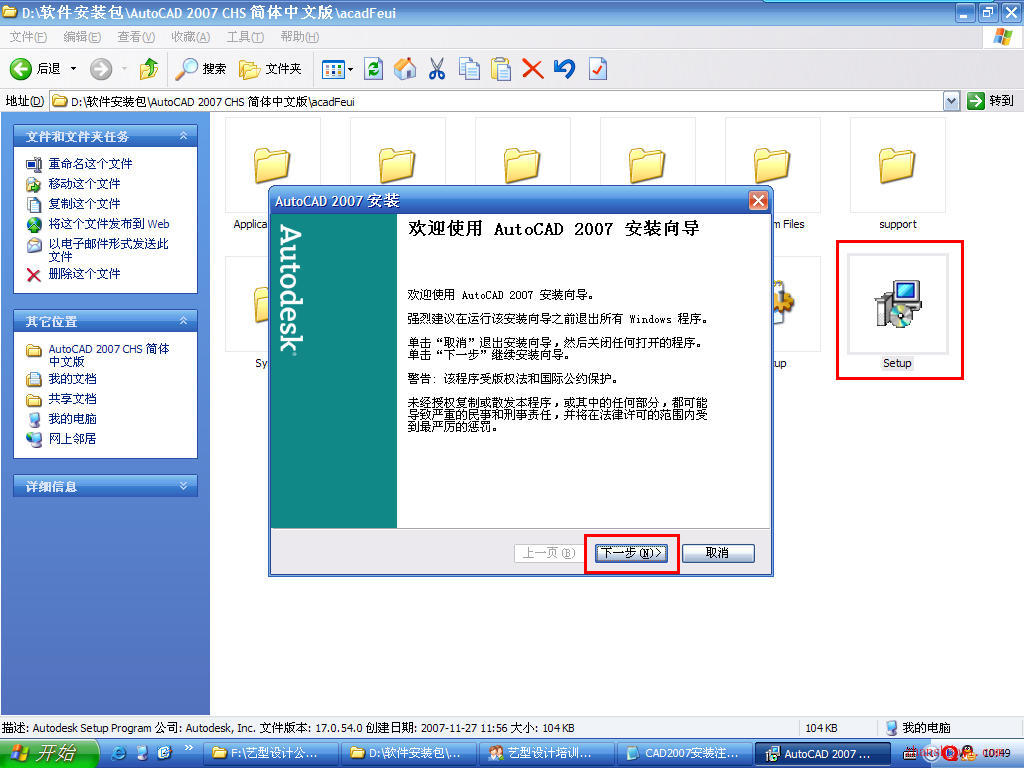
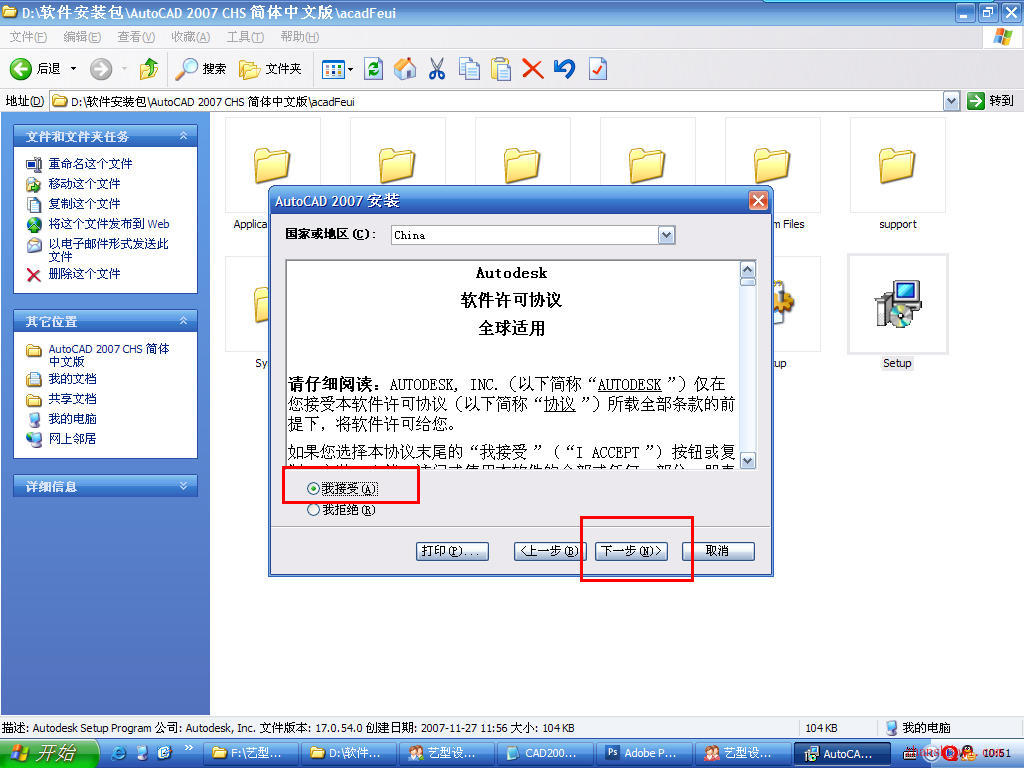
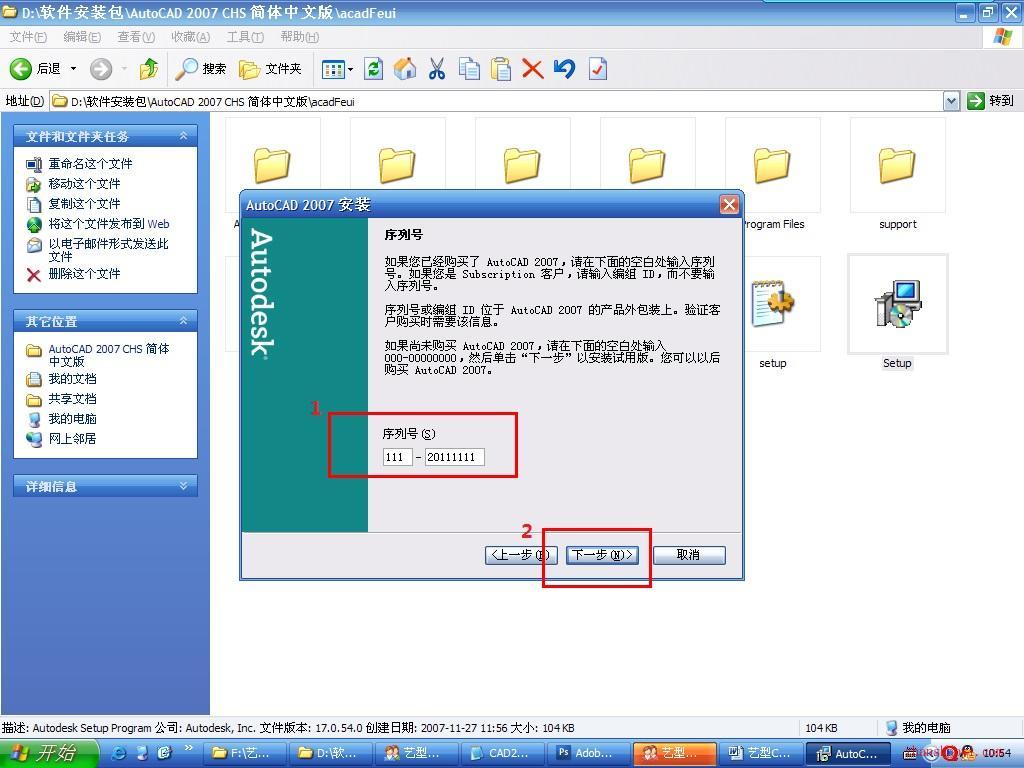
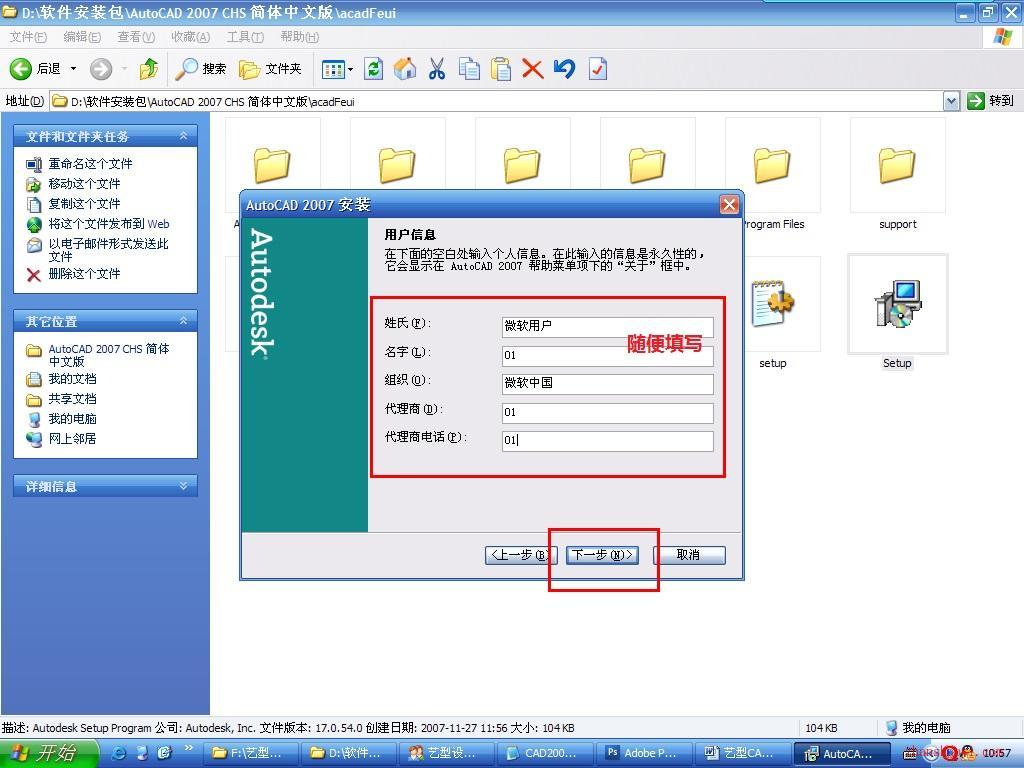
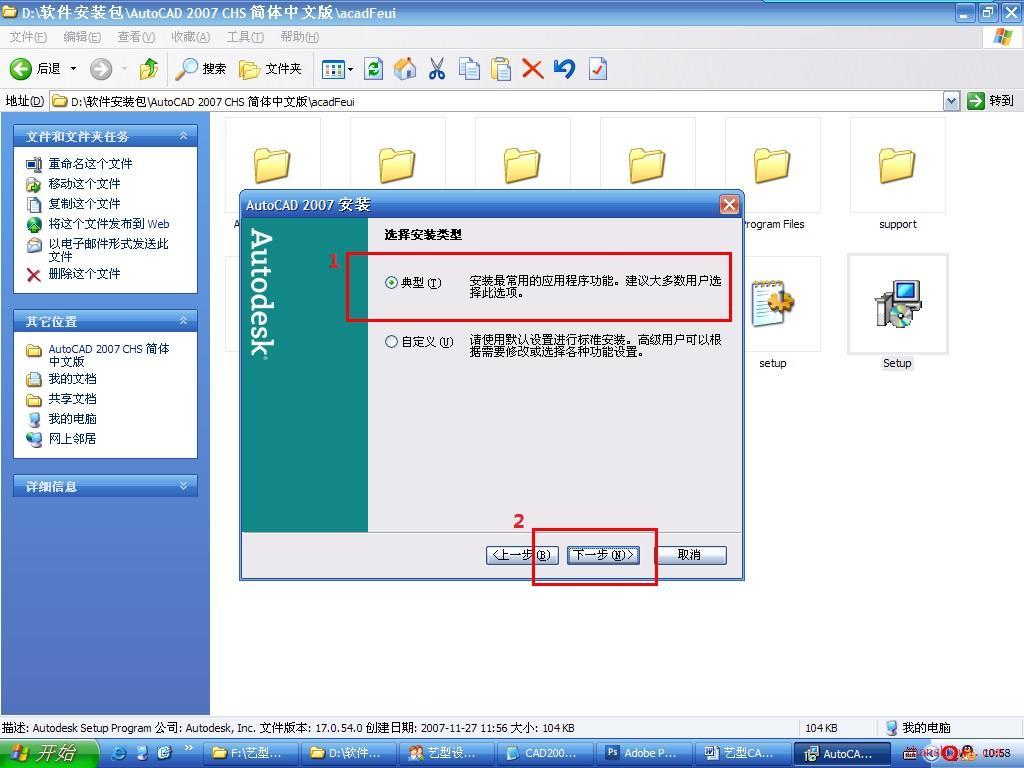
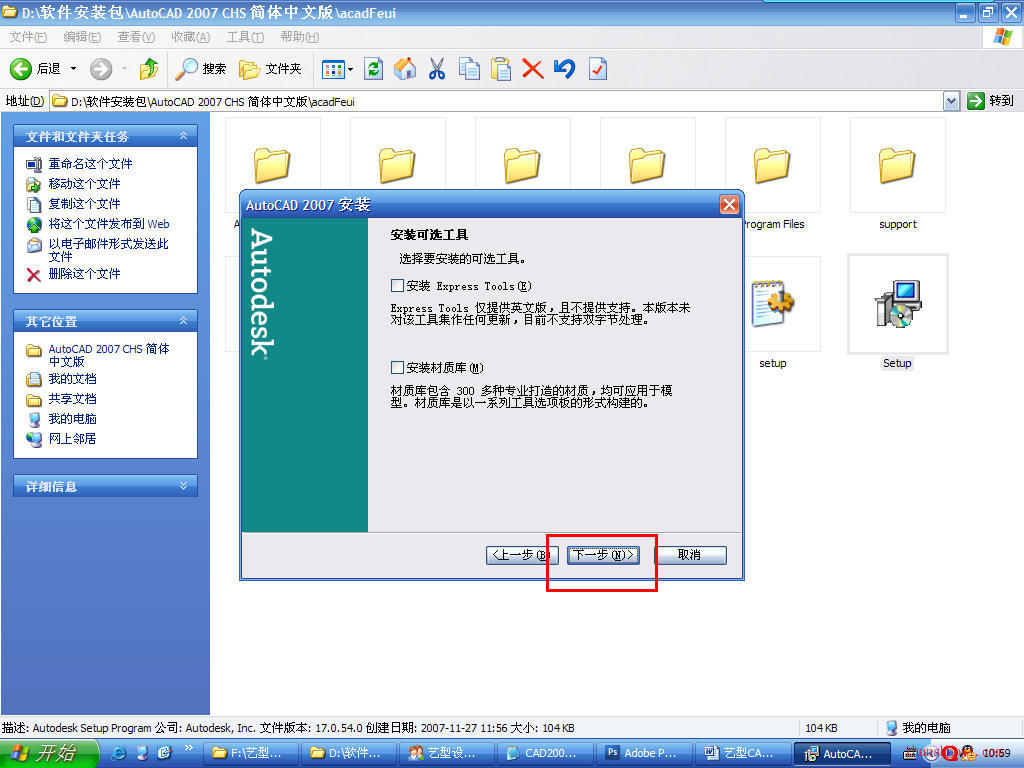
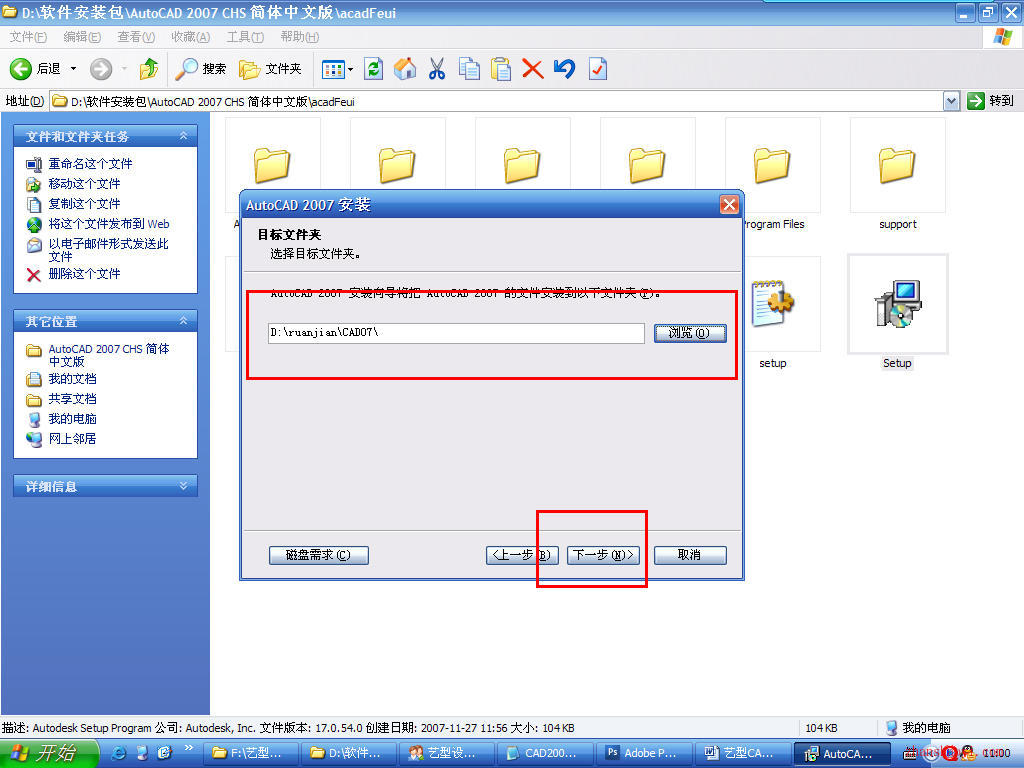
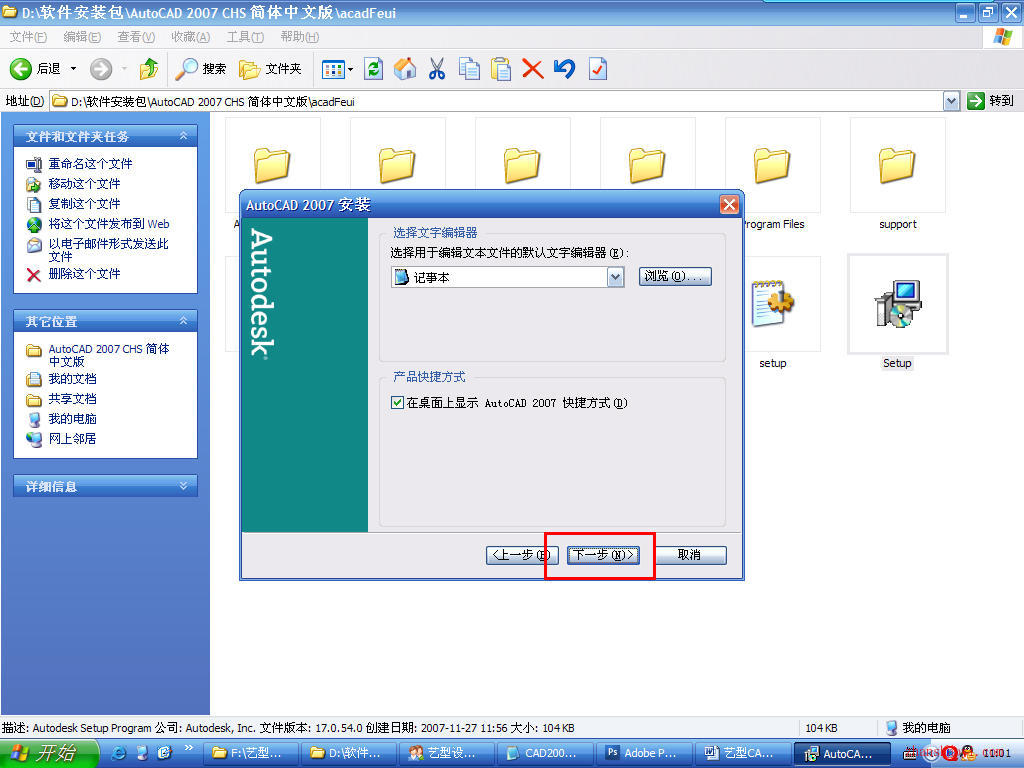
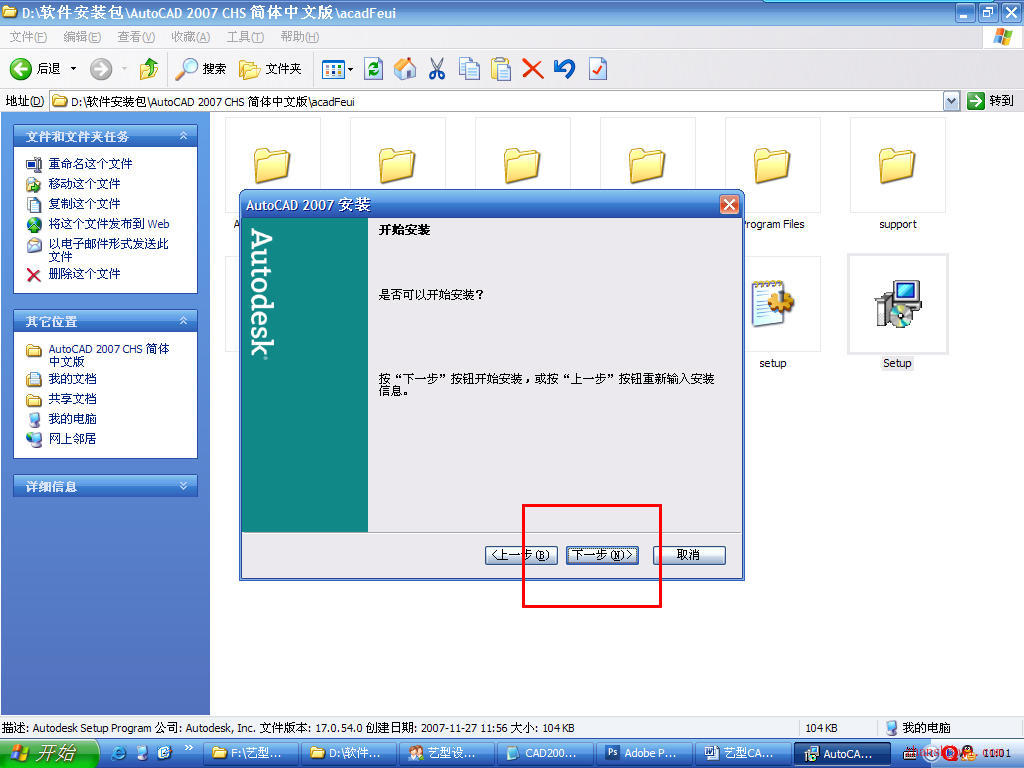
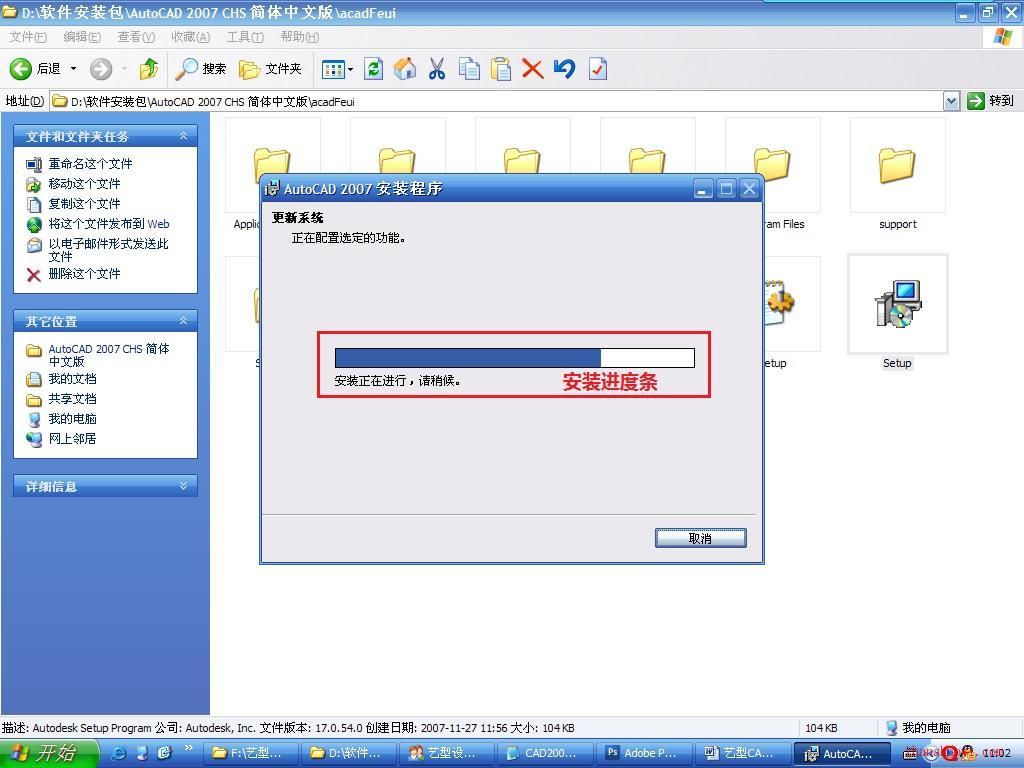
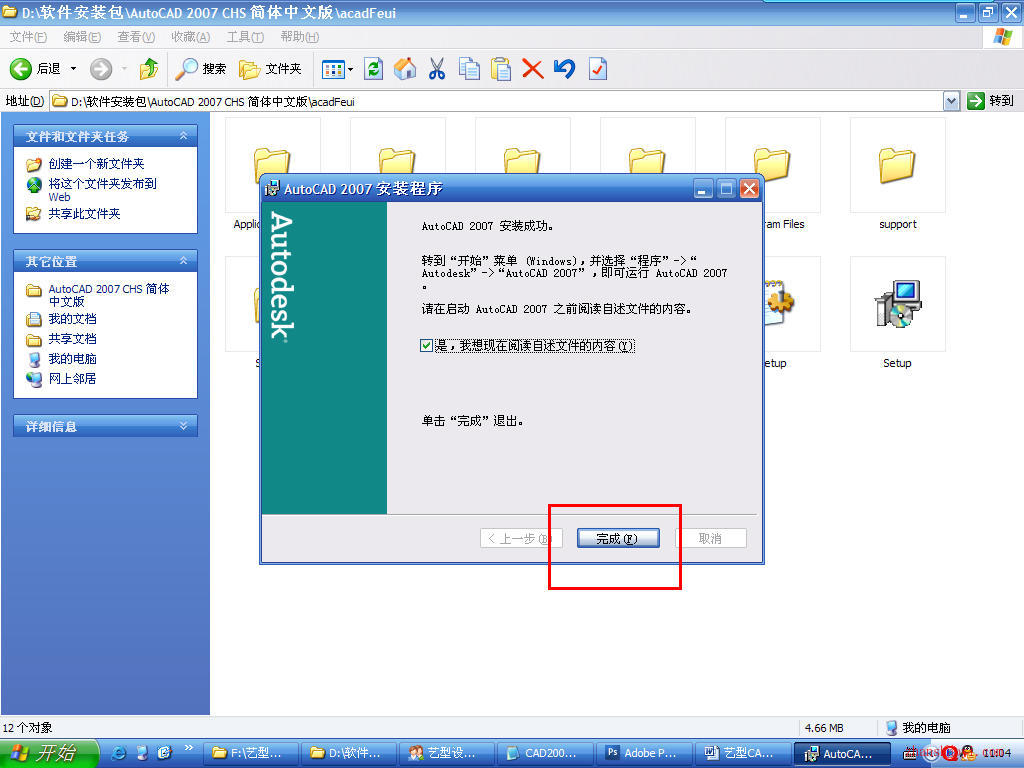
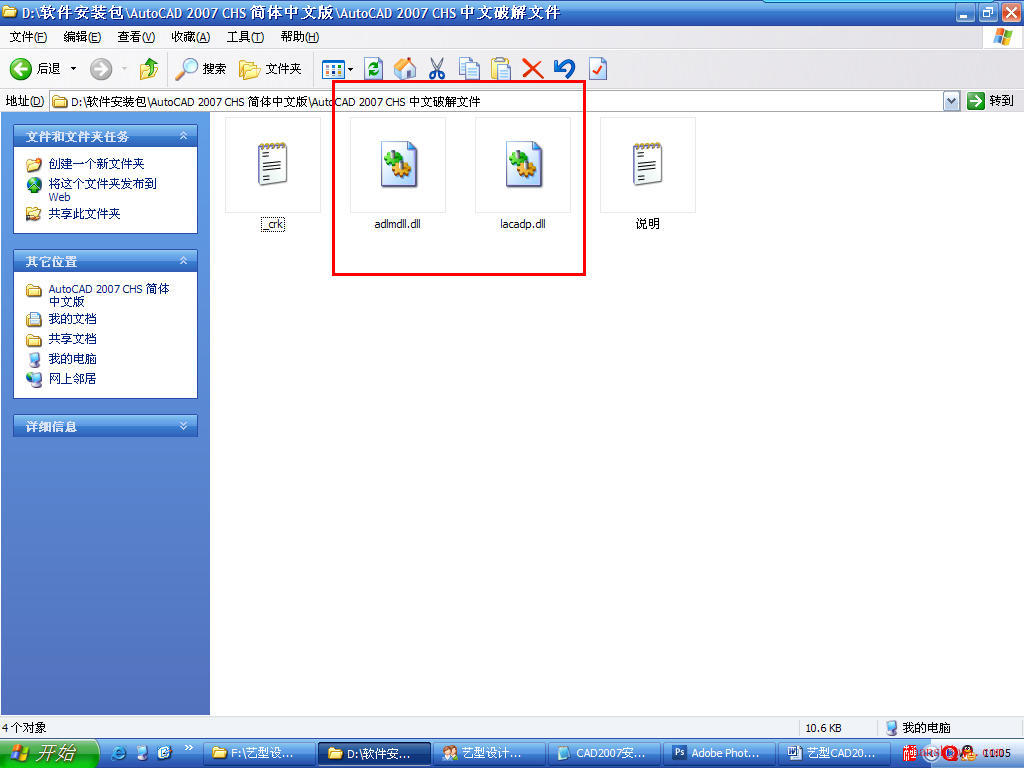
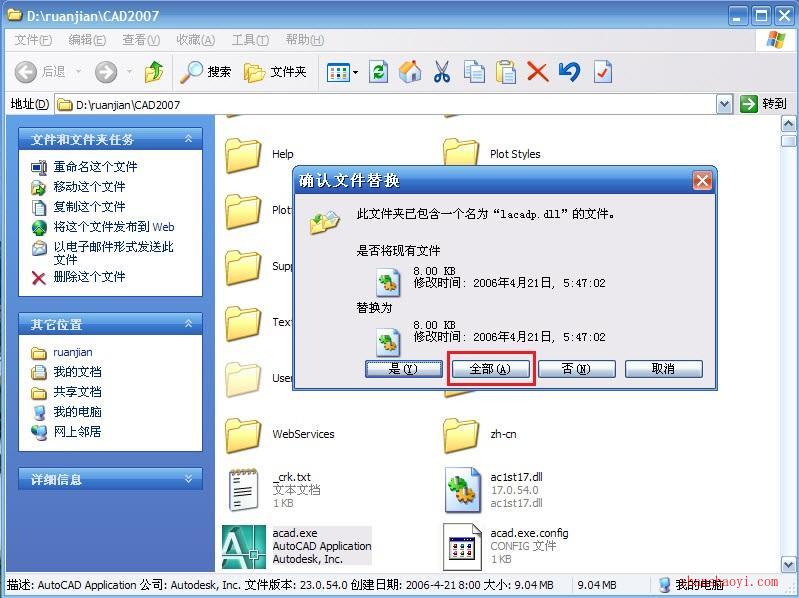

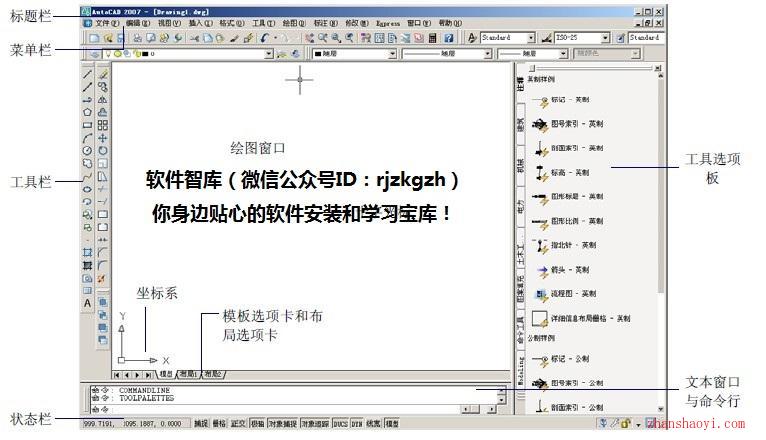




2017年10月21日 下午10:28 沙发
我电脑安装的时候最后一步,没有全部,只有复制和替换那个
2017年10月23日 上午9:41 1层
@可爱 都行吧,只要安装成功即可,不用在意这些细节